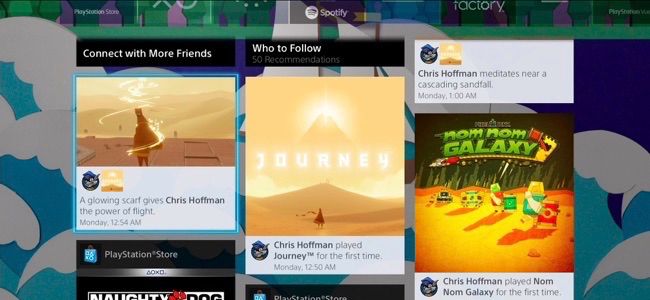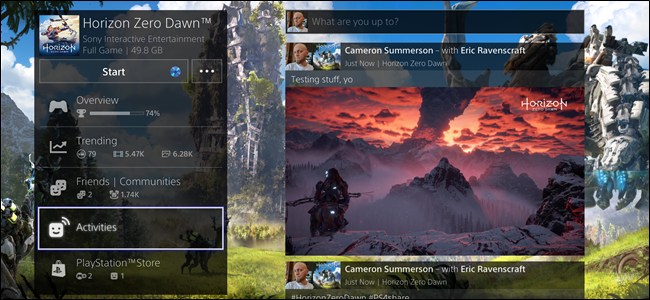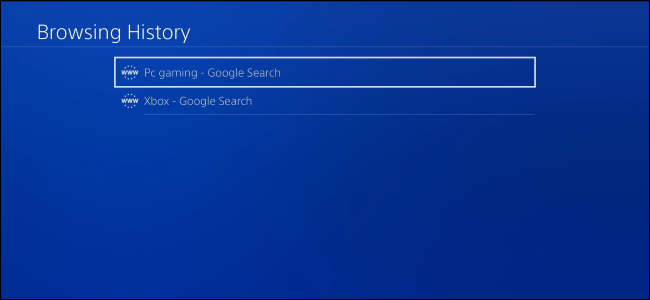Je skvelé, že si môžete pridať svojich priateľovHracia stanica. Môžete vidieť, čo sa navzájom darí, aké hry ste hrali, a v niektorých prípadoch dokonca spolu hrať. Kým táto osoba už nie je niekým, s kým chcete hrať, to znamená. Potom je čas ich odstrániť.
súvisiace: Aký je rozdiel medzi systémami PlayStation 4, PlayStation 4 Slim a PlayStation 4 Pro?
Nejde len o to, ako sa zbaviť ľudí, ktorínejakým spôsobom ste sa s vami pokazili - niekedy stačí iba vyčistiť dom. Alebo ste niekoho omylom pridali. Nech je dôvod akýkoľvek, spravovanie používateľov vo vašom zozname priateľov je pomerne jednoduchá úloha, aj keď mierne spletitá, pretože každý používateľ musí byť spravovaný individuálne a neexistuje spôsob, ako hromadne odstrániť používateľov (ak by to malo byť niečo, čo chcete).
Ak chcete začať, musíte najskôr skočiť do zoznamu priateľov. Toto by mal byť tretí záznam na paneli akcií.
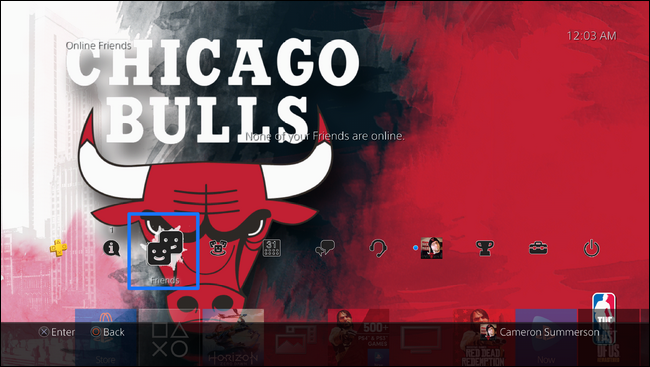
Odtiaľ si prezrite zoznam priateľov, kým nenájdete osobu, ktorú chcete odstrániť. Kliknutím na ich meno v zozname zobrazíte svoj profil.

V profile prejdite na tri bodky a klepnite na tlačidlo X na ovládači.

To prinesie dve možnosti: „Odstrániť z priateľov“ a „Blokovať“. Ak ich chcete odstrániť iba zo zoznamu, vyberte prvú možnosť. Ak vás skutočne naštvali, môžete zvoliť možnosť Blokovať, aby ste im zabránili v interakcii s vami. Viac informácií o blokovaní používateľov a o tom, čo to znamená, nájdete tu.

Zobrazí sa potvrdzovacia obrazovka s otázkou, či ste si istí, že to, čo chcete urobiť. Potvrďte výberom „OK“. Poof-sú preč.

Ak však chcete ísť o krok ďalej a blokovať používateľa, vyberte túto možnosť z rozbaľovacej ponuky.

Opäť sa zobrazí potvrdzovacie okno, ale tentoraz je tu tiež možnosť zistiť, čo znamená blokovanie.

Kliknutím na toto zobrazíte všetko, čo ste vy nemôžu robiť s týmto používateľom, keď bude zablokovaný.

Ak ste klikli do tejto ponuky, kliknutím na „OK“ sa vrátite na obrazovku hlavnej obrazovky. Ak ste si istí, že to chcete urobiť, potvrďte to kliknutím na položku Blokovať. Hotovo.

Poznámka: Pri písaní tohto príspevku neboli odstránení ani blokovaní žiadni Erics.